Синхронизация Samsung Galaxy A5 с компьютером позволяет передавать файлы между устройствами, обновлять программное обеспечение и делать резервные копии данных. Для этого вам понадобится USB-кабель и Smart Switch. В этой статье мы расскажем, как выполнить синхронизацию.
Шаг 1: Установите программу Smart Switch на свой компьютер. Это официальное ПО Samsung, которое поможет синхронизировать ваше устройство и обновить его программное обеспечение. Скачайте Smart Switch с сайта Samsung и установите на компьютер.
Шаг 2: Подключите Samsung Galaxy A5 к компьютеру по USB-кабелю. Используйте кабель, входящий в комплект телефона. Подключите его к телефону и компьютеру. Убедитесь в надежном подключении.
Шаг 3: Запустите программу Smart Switch на компьютере и следуйте инструкциям на экране. После запуска Smart Switch ваш компьютер должен автоматически обнаружить Samsung Galaxy A5 и установить необходимые драйверы. Затем вы увидите экран с инструкциями по синхронизации и управлению телефоном.
Через Smart Switch можно переносить контакты, сообщения, заметки, звонки и другие данные с телефона на компьютер и наоборот. Также можно делать резервные копии данных с телефона на компьютере, чтобы сохранить их. Синхронизация Samsung Galaxy A5 с компьютером поможет управлять устройством более эффективно и безопасно.
Подготовка телефона

Для синхронизации Samsung Galaxy A5 с компьютером выполните несколько простых шагов.
- Установите на компьютер программное обеспечение Samsung Smart Switch. Это приложение позволит вам управлять и синхронизировать содержимое вашего устройства с компьютером.
- Подключите свой телефон к компьютеру с помощью USB-кабеля. Убедитесь, что кабель и порт USB на компьютере работают исправно.
- На телефоне откройте уведомления и выберите опцию "Подключение USB". Затем выберите "Только зарядка".
- Запустите программу Samsung Smart Switch на компьютере. При первом запуске программа может запросить у вас разрешение на доступ к данным на телефоне.
- Следуйте инструкциям на экране, чтобы завершить процесс подключения. Вам может потребоваться разрешить доступ программе к вашему телефону.
- После завершения процесса подключения вы сможете просматривать и управлять содержимым вашего телефона с компьютера.
Теперь ваш Samsung Galaxy A5 готов к синхронизации с компьютером. Вы можете передавать файлы, создавать резервные копии, устанавливать обновления программного обеспечения и многое другое.
Установка программы Samsung Kies

1. Перейдите на официальный сайт Samsung и найдите раздел поддержки.
2. В разделе поддержки найдите и выберите свою модель устройства - Samsung Galaxy A5.
3. В списке рекомендуемых загрузок найдите программу Samsung Kies и щелкните на ссылке для скачивания.
4. После завершения загрузки откройте загруженный файл установщика.
5. Следуйте инструкциям на экране, чтобы установить программу Samsung Kies на свой компьютер. Убедитесь, что вы принимаете все условия использования и лицензионного соглашения.
6. После завершения установки, откройте программу Samsung Kies.
7. Подключите свой Samsung Galaxy A5 к компьютеру с помощью USB-кабеля.
8. Samsung Kies автоматически обнаружит ваше устройство и отобразит его в списке подключенных устройств.
Теперь можно синхронизировать Samsung Galaxy A5 с компьютером через Samsung Kies.
Подключение телефона к компьютеру

Для синхронизации Samsung Galaxy A5 с компьютером подключите устройство при помощи USB-кабеля. Убедитесь, что на телефоне включен режим передачи данных. Откройте настройки, выберите "Соединения" или "Соединение и обмен данными", найдите "USB" и активируйте его.
После подключения устройства к компьютеру на экране телефона появится уведомление. Выберите режим для передачи файлов и передавайте файлы между телефоном и компьютером.
Если установлена Samsung Kies или Smart Switch, они автоматически запустятся после подключения и предложат синхронизировать устройство. Следуйте инструкциям программы.
После завершения синхронизации отключите устройство, отсоединив USB-кабель от порта телефона.
Синхронизация данных

Синхронизация данных между Samsung Galaxy A5 и компьютером позволяет обмениваться файлами и информацией, сохраненными на устройстве. Это полезная функция, которая позволяет обновлять контакты, календарь, фотографии и другие данные на обоих устройствах без необходимости печатать или вводить эти данные вручную.
Для синхронизации данных с компьютером можно использовать несколько способов:
1. Использование кабеля USB
Самый простой способ - подключите свой Samsung Galaxy A5 к компьютеру с помощью кабеля USB и откройте проводник. Найдите свое устройство в списке доступных устройств, откройте папку устройства и просматривайте или копируйте файлы с телефона на компьютер и наоборот.
2. Использование Bluetooth
Если ваш компьютер поддерживает Bluetooth, вы можете использовать эту технологию для синхронизации данных. Включите Bluetooth на обоих устройствах и установите их в режим обнаружения. После успешного соединения вы сможете обмениваться файлами и информацией между устройствами.
3. Использование облачных сервисов
Синхронизация данных может быть осуществлена с помощью облачных сервисов, таких как Google Диск, Dropbox или OneDrive. Установите приложения на устройство и компьютер, загрузите файлы в облачное хранилище. После этого вы сможете получить доступ к файлам на любом устройстве и синхронизировать изменения.
Важно помнить
Перед синхронизацией данных рекомендуется создать резервную копию всех важных файлов. Это поможет избежать потери данных в случае ошибки или сбоя в процессе синхронизации. Также убедитесь, что у вас установлена актуальная версия программного обеспечения на обоих устройствах, чтобы избежать возможных проблем совместимости.
Синхронизация данных между Samsung Galaxy A5 и компьютером - простой и удобный способ обмениваться информацией и файлами. Следуя инструкциям ниже, вы сможете настроить синхронизацию и использовать эту функцию эффективно.
Синхронизация контактов

1. Подключите Samsung Galaxy A5 к компьютеру при помощи USB-кабеля.
2. Запустите программу Samsung Kies на компьютере.
3. На верхней части окна программы выберите вкладку "Контакты".
4. Выберите опцию "Синхронизация" и дождитесь, пока программа просканирует ваш телефон и компьютер на наличие контактов.
5. После завершения сканирования выберите контакты, которые вы хотите синхронизировать, и нажмите кнопку "Синхронизировать".
6. Дождитесь завершения процесса синхронизации и выключите программу Samsung Kies.
Теперь ваши контакты на Samsung Galaxy A5 и компьютере должны быть синхронизированы. Вы всегда можете обновить данные или выполнить синхронизацию еще раз, чтобы сохранить все изменения.
Синхронизация календаря
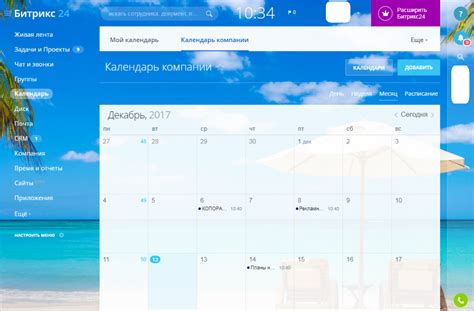
Синхронизация календаря между Samsung Galaxy A5 и компьютером позволяет удобно управлять и планировать свои встречи, дела и события.
Для синхронизации календаря с компьютером на базе операционной системы Windows необходимо выполнить следующие шаги:
| Шаг 1: |
| Подключите свой Samsung Galaxy A5 к компьютеру с помощью USB-кабеля. | |
| Шаг 2: | На устройстве откройте "Настройки" и выберите раздел "Общие управление". |
| Шаг 3: | В разделе "Общие управление" найдите и выберите "Учетные записи и синхронизация". |
| Шаг 4: | В списке учетных записей найдите "Google" и нажмите на него. |
| Шаг 5: | В разделе "Синхронизировать" выберите "Календарь" и нажмите кнопку "Синхронизировать сейчас". |
После завершения синхронизации ваши календари будут доступны как на вашем Samsung Galaxy A5, так и на компьютере. Теперь вы сможете легко планировать свои дела и встречи, а также иметь к ним доступ в любое время и с любого устройства.
Для синхронизации календаря необходимо наличие учетной записи Google на вашем Samsung Galaxy A5 и компьютере.
Синхронизация фотографий и видео
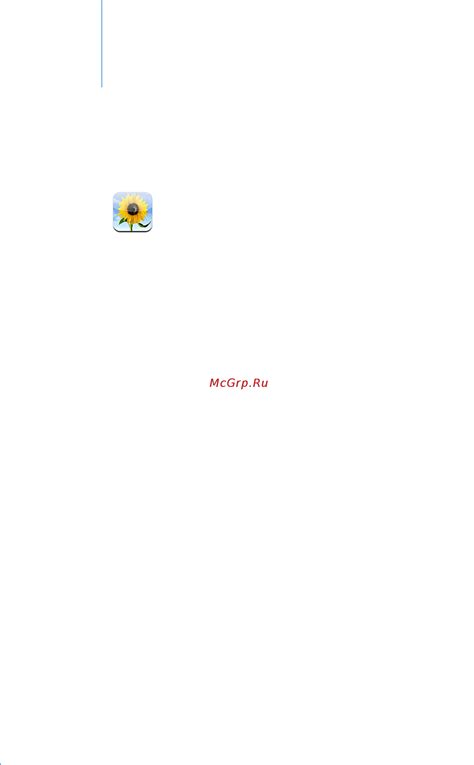
Для начала синхронизации загрузите и установите приложение Samsung Smart Switch на компьютер, затем подключите Samsung Galaxy A5 через USB-кабель. Запустите приложение и следуйте инструкциям для выбора опций синхронизации.
Используя Samsung Smart Switch, вы можете выбрать фотографии и видео для синхронизации. Выберите все файлы, отдельные альбомы или папки. После выбора нажмите "Синхронизировать" для передачи на компьютер.
Передача файлов между Samsung Galaxy A5 и компьютером удобна для перемещения фотографий, видео, музыки и других файлов.
Передача музыки

Для синхронизации музыки с Samsung Galaxy A5 подключите устройство к компьютеру. Есть несколько способов передачи музыки.
Один из способов - использование программы Samsung Smart Switch. Это позволит передать музыку, фотографии и другие данные с компьютера на телефон. Установите Samsung Smart Switch, подключите телефон к компьютеру по USB и выберите «Передача медиафайлов».
Если у вас нет Smart Switch, используйте USB-кабель для передачи файлов. Подключите телефон к компьютеру, откройте проводник, найдите папку с музыкой, скопируйте файлы, откройте папку «Музыка» на телефоне и вставьте файлы.
Можно использовать облачные сервисы, например Google Drive или Dropbox. Загрузите файлы на сервис с компьютера, откройте приложение на телефоне и загрузите файлы.
Убедитесь, что Galaxy A5 подключен к компьютеру, есть нужные драйверы, и учтите поддерживаемые форматы - MP3, AAC, WAV и другие.